So legen Sie fest, dass Tabulatoren und Leerzeichen sichtbar sind, indem Sie mit der Tabulatortaste Leerzeichen in Java-Dateien in Eclipse einfügen
Ich mag keine Mischung aus Tabulatoren und Leerzeichen in einer einzigen Quelldatei.
Kürzlich habe ich nur die Zeilen gesehen, die sich auf eine bestimmte Registerkarte für die Renovierung beziehen, sowie alle Space-Dateien. Außerdem werden Tabulatoren und Leerzeichen in einer Zeile gemischt. Behaupte ich etwas? Es ist auch möglich, aber die Person, die codiert, weiß möglicherweise nicht, ob sie Tabulatoren oder Leerzeichen einfügt.
Daher dachte ich, ich sollte nicht nur "Tabulatoren oder Leerzeichen verwenden", sondern auch "Tabulatoren und Leerzeichen visualisieren" festlegen.
--Umgebung - OS : macOS Sierra Version 10.12.4 - Eclipse : Kepler Service Release 2 Build id: 20140224-0627
- Standard-JRE-Satz: Java SE 7 [1.7.0_67]
Stellen Sie in der Java-Datei so ein, dass beim Drücken der Tabulatortaste 4 Leerzeichen eingefügt werden.
- Wählen Sie das Dialogfeld Einstellungen> Java> Codestil> Formatierer.
- Klicken Sie auf die Schaltfläche [Neu ...], um das Dialogfeld [Neues Profil] zu öffnen. --Wenn Sie bereits eigene Einstellungen haben, können Sie diese verwenden.
- Geben Sie unter [Profilname:] einen geeigneten Einstellungsnamen ein und klicken Sie auf [OK].
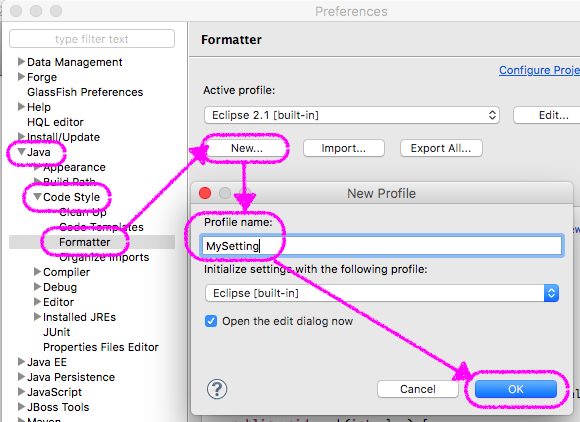
- Drücken Sie [Einzug] und sehen Sie sich [Allgemeine Einstellungen] an.
- Wählen Sie unter Tab-Richtlinie: Nur Leerzeichen aus.
- Geben Sie unter [Einrückungsgröße:] [Registerkartengröße:] "4" ein.
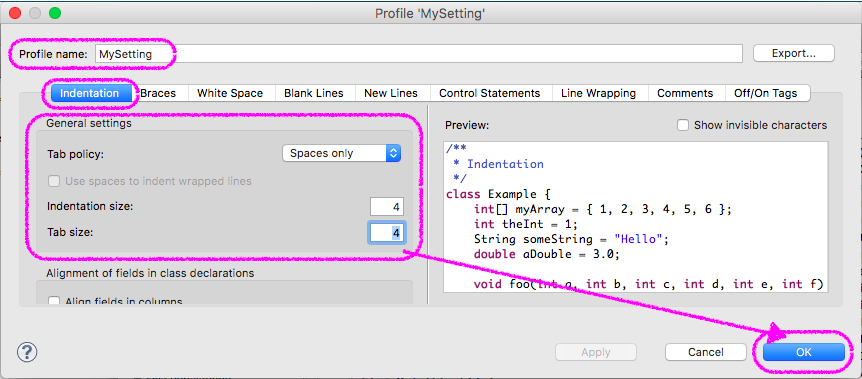
- Klicken Sie auf OK, um den Dialog zu schließen.
- Klicken Sie auf OK, um das Dialogfeld "Einstellungen" zu schließen.
Stellen Sie Tabulatoren und Leerzeichen so ein, dass sie sichtbar sind
- Überprüfen Sie das Dialogfeld [Einstellungen]> [Allgemein]> [Texteditoren]> [Leerzeichen anzeigen].
- Klicken Sie auf den Link Sichtbarkeit konfigurieren, um das Dialogfeld Leerzeichen anzeigen zu öffnen.
- Überprüfen Sie die Anzeigeposition [Leading] [Enclosed] [Trailing] der anzuzeigenden Zeichen [Space] [Ideographic Space] [Tab].
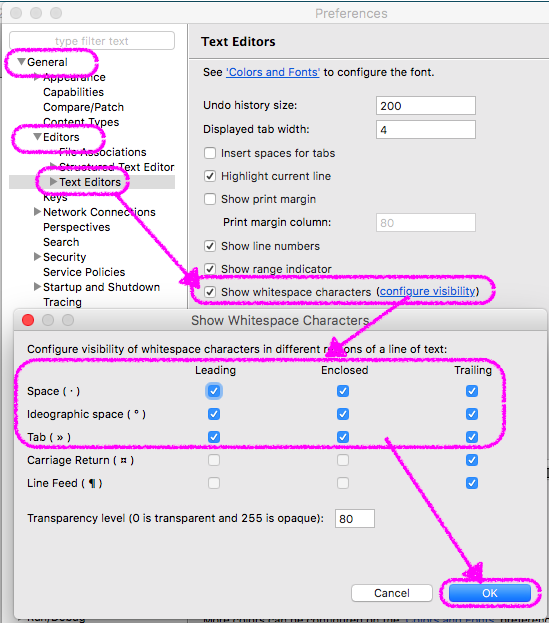
- Klicken Sie auf OK, um den Dialog zu schließen.
- Klicken Sie auf OK, um das Dialogfeld "Einstellungen" zu schließen.
Recommended Posts